使用Word 2003缩略图功能快速浏览长文档
在微软的Office 2003出现之前,用户使用Word查看页面布局时,必须使用打印预览才能同时查看多页的整体布局。而使用Word 2003,则不必离开文档的编辑状态就可以同时查看多页的缩略图。在Word 2003中,现在“普通视图”、“页面视图”、“阅读版式视图”和“大纲视图”这四种视图中都支持以缩略图形式查看页面。
在这四种视图中,都可以通过选择菜单命令“视图→缩略图”来打开缩略图窗格,它会出现在Word窗口的左边。如图1所示,是普通视图中的缩略图窗格。
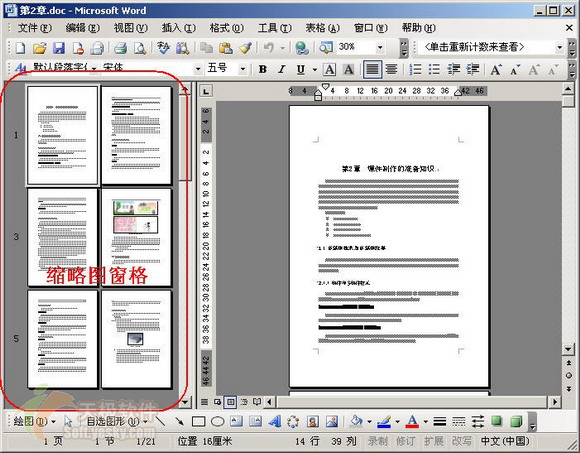
图1 普通视图中的缩略图窗格
缩略图窗格让用户可以同时查看多页的整体布局,例如,在普通视图中如果想查看哪些页上添加了页眉或页脚,可以打开缩略图窗格来查看,这样会非常快速方便地找到。缩略图窗格的另一个非常有用的技巧是,如果想跳到长文档的某一页,可以直接在窗格中单击该页的缩略图。
缩略图窗格可以用拖动的方式改变大小,移动鼠标指针到缩略图窗格右边缘,当指针变为左右方向的双向箭头时,按下左键拖动即可调整大小。而如果双击这个边缘,就会关闭缩格图窗格。






